答案:通过安装“Custom CSS and JS Loader”扩展并注入CSS可隐藏VSCode滚动条。具体步骤包括安装扩展、创建custom.css文件、添加隐藏滚动条的CSS代码(如设置::-webkit-scrollbar宽度为0)、在settings.json中配置文件路径并重启VSCode。该方法避免修改核心文件,确保稳定性。
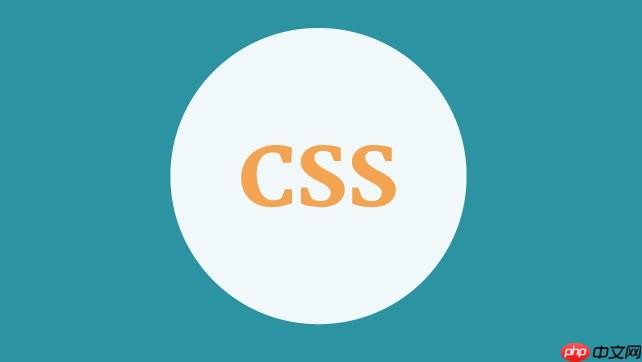
在VSCode编辑器中隐藏滚动条,最直接且相对稳妥的方法是通过安装第三方扩展来注入自定义CSS样式。这允许你精细控制滚动条的视觉表现,而无需触及VSCode的核心文件,避免了潜在的稳定性问题。
要隐藏VSCode的滚动条,你需要一个能加载自定义CSS的扩展,比如社区广泛使用的“Custom CSS and JS Loader”。
安装扩展: 在VSCode扩展市场搜索并安装“Custom CSS and JS Loader”。
创建自定义CSS文件: 在你的电脑上选择一个安全、不会被轻易删除的位置(例如,你的用户文件夹下新建一个
vscode-custom
custom.css
立即学习“前端免费学习笔记(深入)”;
添加CSS样式: 将以下CSS代码粘贴到
custom.css
/* 全局隐藏所有Webkit滚动条 */
::-webkit-scrollbar {
width: 0 !important;
height: 0 !important;
background: transparent !important; /* 确保背景也透明 */
}
/* 针对VSCode内部特定滚动条,例如侧边栏、终端等 */
/* 注意:这些选择器可能需要根据VSCode版本或主题微调 */
.monaco-workbench .part > .content .monaco-scrollable-element > .scrollbar,
.monaco-workbench .part.panel > .content .panel-container .panel-view .xterm .xterm-viewport::-webkit-scrollbar,
.monaco-editor .monaco-scrollable-element > .scrollbar {
width: 0 !important;
height: 0 !important;
background: transparent !important;
}
/* 如果你只想隐藏滚动条的轨道和滑块,但保留滚动区域 */
::-webkit-scrollbar-track {
background: transparent !important;
}
::-webkit-scrollbar-thumb {
background: transparent !important;
}这里我提供了一些更具体的选择器,因为
::-webkit-scrollbar
Help > Toggle Developer Tools
配置扩展: 打开VSCode的设置(
Ctrl+,
Cmd+,
vscode_custom_css.imports
custom.css
"vscode_custom_css.imports": [
"file:///C:/Users/YourUsername/vscode-custom/custom.css" // Windows路径示例
// "file:///Users/YourUsername/vscode-custom/custom.css" // macOS/Linux路径示例
]注意: 路径前必须加上
file:///
启用并重启: 配置完成后,VSCode可能会提示你需要重启。重启VSCode后,自定义CSS样式就会生效。如果未生效,尝试在命令面板(
Ctrl+Shift+P
说实话,作为一名开发者,我个人也曾无数次希望VSCode能提供一个“隐藏滚动条”的内置选项,毕竟有时候它们确实有点碍眼。但仔细想想,VSCode作为一款面向全球开发者的专业工具,其设计哲学往往优先考虑功能性、可访问性和跨平台一致性,而不是纯粹的视觉极简主义。
首先,可访问性是核心。滚动条不仅仅是视觉元素,它们是用户理解“内容是否超出当前视图”以及“当前所处位置”的关键指示器。对于那些依赖视觉线索来导航的用户,或者使用屏幕阅读器、放大镜等辅助技术的用户来说,滚动条的存在至关重要。如果默认隐藏,会给他们带来极大的不便,甚至可能让编辑器变得无法使用。
其次,是可用性与用户体验。滚动条直观地告诉我们,当前文件还有多少内容没有显示,以及我们在文件中的大致位置。尤其是在处理长文件时,滚动条上的滑块大小和位置,能快速帮助我们形成对文件结构的心理模型。没有它们,你可能会迷失在代码的海洋中,不得不频繁地通过鼠标滚轮或键盘快捷键来探索,效率反而会降低。这就像你走进一个图书馆,书架很高,但没有指示牌告诉你当前在哪一层、哪一列,你只能盲目地摸索。
再者,VSCode是基于Electron框架构建的,而Electron本质上是一个封装了Chromium的桌面应用。滚动条的渲染很多时候是依赖于底层操作系统或Chromium的默认行为。要提供一个全局的、可配置的隐藏选项,可能需要更深入地修改其渲染机制,这会增加维护成本和潜在的兼容性问题。与其为一个小众需求投入大量资源并增加系统复杂性,不如将这部分定制能力交给扩展生态,让有需求的用户自行选择。
从我个人经验来看,虽然我喜欢简洁的界面,但如果完全隐藏滚动条,我很快就会发现自己在长文件中导航时的效率明显下降。所以,VSCode选择不提供这个默认选项,更多是出于对大多数用户使用习惯和可访问性标准的尊重。
隐藏滚动条后,确实会带来一些挑战,尤其是对于习惯了通过滚动条快速定位和感知文件长度的用户来说。但别担心,VSCode提供了丰富的导航工具和快捷键,可以有效弥补滚动条缺失带来的不便。关键在于培养新的操作习惯,并充分利用这些内置功能:
键盘导航: 这是最基础也最强大的替代方案。
Page Up
Page Down
Home
End
Ctrl + Home
Ctrl + End
Ctrl + G
Ctrl + Arrow Keys
Alt + Up/Down
Ctrl + Shift + O
鼠标滚轮与触控板手势: 虽然滚动条本身不见了,但鼠标滚轮和触控板的滚动功能依然有效。习惯使用它们进行平滑滚动,并结合上述键盘快捷键进行大范围跳转。
Minimap(代码缩略图): 这是VSCode一个非常棒的功能,强烈推荐在隐藏滚动条后启用。Minimap会显示整个文件的缩略图,其中包含代码结构和高亮,你可以在上面点击或拖动来快速跳转到文件的任何部分。它就像一个微型地图,让你在没有传统滚动条的情况下也能对文件结构一目了然,极大地提升了导航效率。如果你之前没用过,现在是时候尝试一下了。
文件结构(Outline View): 在侧边栏中(通常在资源管理器下方或通过
Ctrl+Shift+O
搜索与替换 (Ctrl+F
Ctrl+H
隐藏滚动条后,你的工作流程可能会变得更加依赖键盘和VSCode的智能导航功能。这初期可能需要一点适应,但一旦习惯,你会发现这种以键盘为中心的导航方式,在很多情况下反而比依赖鼠标滚动条更高效。
完全隐藏滚动条确实能带来极致的简洁,但正如前面所说,它在可用性上做出了妥协。幸运的是,我们还有很多方法可以在保持滚动条功能性的前提下,让它们在视觉上不那么突兀,达到美观与实用之间的平衡。这通常也需要通过自定义CSS来实现:
细化滚动条宽度: 与其将宽度设为0,不如将其设置为一个更小的数值,比如
8px
6px
::-webkit-scrollbar {
width: 8px !important; /* 设置为更窄的宽度 */
height: 8px !important;
}调整滚动条颜色与透明度: 默认的滚动条颜色可能与你的VSCode主题不搭。我们可以将滑块(thumb)和轨道(track)的颜色调整得更柔和、更透明,使其更好地融入背景。
::-webkit-scrollbar-track {
background: transparent !important; /* 轨道背景完全透明 */
}
::-webkit-scrollbar-thumb {
background: rgba(120, 120, 120, 0.4) !important; /* 半透明灰色滑块 */
border-radius: 4px !important; /* 圆角滑块,更柔和 */
}
/* 鼠标悬停时滑块变亮或颜色更深 */
::-webkit-scrollbar-thumb:hover {
background: rgba(120, 120, 120, 0.6) !important;
}通过调整
rgba
仅在悬停时显示滚动条(模拟): 虽然CSS本身很难实现“完全隐藏,鼠标悬停时才显示”的复杂逻辑(这通常需要JavaScript),但我们可以通过设置滑块的透明度,并在鼠标悬停在滚动条区域时改变透明度来模拟这种效果。
::-webkit-scrollbar-thumb {
background: rgba(120, 120, 120, 0) !important; /* 默认完全透明 */
border-radius: 4px !important;
transition: background 0.3s ease-in-out; /* 添加过渡动画 */
}
/* 当鼠标悬停在任何滚动条区域时,滑块显示 */
/* 注意:这个选择器可能需要更精确,否则可能会在其他元素上触发 */
::-webkit-scrollbar-thumb:hover,
.monaco-scrollable-element:hover ::-webkit-scrollbar-thumb {
background: rgba(120, 120, 120, 0.4) !important; /* 悬停时显示 */
}这种方式需要注意选择器的精确性,因为
::-webkit-scrollbar-thumb:hover
利用VSCode主题: 很多高质量的VSCode主题在设计时就已经考虑到了滚动条的视觉效果,它们会将滚动条的颜色和样式与主题整体风格保持一致,使其看起来不那么突兀。如果你对自定义CSS感到麻烦,尝试更换一个设计精良的主题,可能会直接解决你的困扰。
我个人更倾向于使用细化宽度和调整透明度的方法。它们在不牺牲核心功能的前提下,让界面看起来更干净。完全隐藏虽然极致,但长期使用下来,我发现自己还是会怀念那一点点视觉上的指引。毕竟,工具的目的是提高效率,而不是纯粹的审美。
以上就是如何在VSCode编辑器中隐藏滚动条?CSS样式调整的正确方法的详细内容,更多请关注php中文网其它相关文章!

每个人都需要一台速度更快、更稳定的 PC。随着时间的推移,垃圾文件、旧注册表数据和不必要的后台进程会占用资源并降低性能。幸运的是,许多工具可以让 Windows 保持平稳运行。

Copyright 2014-2025 https://www.php.cn/ All Rights Reserved | php.cn | 湘ICP备2023035733号